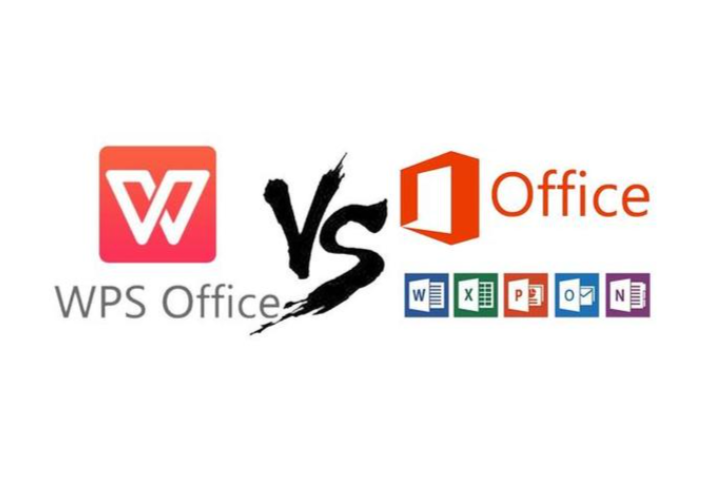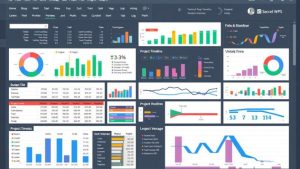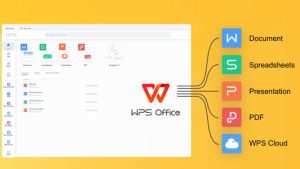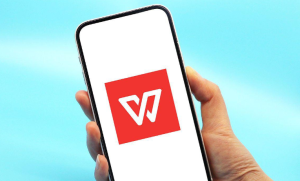WPS演示如何批量更换字体?——高效提升PPT制作效率的实用技巧
在日常办公、教学汇报或项目展示中,WPS演示(即WPS Presentation)作为一款功能强大且操作便捷的演示文稿软件,被广泛应用于各类场景。然而,在制作PPT的过程中,很多人会遇到一个常见问题:由于内容来源多样,幻灯片中的字体风格不统一,导致整体视觉效果杂乱无章。此时,如果一张张手动修改字体,不仅耗时费力,还容易遗漏。那么,如何在WPS演示中实现批量更换字体呢?本文将详细介绍几种高效、实用的方法,帮助用户快速统一PPT字体风格,提升工作效率。
一、为什么要批量更换字体?
在实际使用中,我们常常需要整合来自不同渠道的内容,比如从网页复制文字、导入Word文档、插入他人制作的幻灯片等。这些内容往往带有原始格式,包括不同的字体、字号和颜色。如果不进行统一处理,最终的演示文稿会显得不够专业,影响观众的阅读体验和演讲者的形象。
此外,某些字体在不同设备上可能无法正常显示,导致“字体丢失”或“自动替换”的问题。通过批量更换为系统通用字体(如微软雅黑、宋体、黑体等),可以有效避免兼容性问题,确保演示文稿在任何电脑上都能正常播放。
因此,掌握批量更换字体的技巧,不仅是美化PPT的重要步骤,更是提升办公效率的关键技能。
二、方法一:使用“替换字体”功能(最推荐)
WPS演示内置了“替换字体”功能,这是实现批量更换字体最直接、最高效的方式。具体操作步骤如下:
打开需要修改字体的PPT文件。 点击顶部菜单栏的【开始】选项卡。 在右侧找到并点击【替换】按钮,下拉菜单中选择【替换字体】。 弹出“替换字体”对话框,左侧“替换”下拉菜单中选择当前文档中使用的某种字体(例如“宋体”)。 在右侧“替换为”下拉菜单中选择你希望替换成的新字体(例如“微软雅黑”)。 点击【替换】按钮,系统将自动在整个演示文稿中查找该字体并进行替换。 如果文档中使用了多种旧字体,可重复上述步骤,逐一替换。优点:
操作简单,无需逐页修改; 支持全文档范围替换,涵盖所有文本框、标题、正文、图表标签等; 可以精确控制替换范围,避免误操作。注意事项:
替换前建议先预览效果,确保新字体与整体设计风格协调; 若文档中包含艺术字或特殊样式文本,可能需要单独调整。三、方法二:通过母版统一字体设置
除了直接替换,还可以通过修改“幻灯片母版”来实现字体的全局统一。这种方法更适合从源头控制字体风格,尤其适用于新建或模板类PPT。
操作步骤如下:
点击顶部菜单栏的【视图】选项卡。 选择【幻灯片母版】,进入母版编辑模式。 在左侧缩略图中选择最顶层的“主母版”(通常是第一张)。 选中标题样式文本框(如“单击此处编辑母版标题样式”),在【开始】选项卡中修改字体、字号、颜色等格式。 同样方法修改“副标题”、“正文文本”等占位符的字体。 修改完成后,点击【关闭母版视图】,返回普通编辑模式。 此后所有基于该母版的幻灯片将自动应用新的字体设置。优点:
一次性设定,长期受益; 保证整个演示文稿风格高度统一; 便于后续新增幻灯片时保持一致性。适用场景:
制作企业标准PPT模板; 需要长期维护的系列汇报材料; 团队协作项目中统一视觉规范。四、方法三:利用“格式刷”快速复制格式(局部批量)
虽然“格式刷”不能实现全文档批量更换,但对于部分页面或特定元素的字体统一,也是一种高效的辅助手段。
操作方式:
选中已设置好字体格式的文本框; 点击【开始】选项卡中的【格式刷】按钮; 鼠标变为刷子形状后,依次点击其他需要更改格式的文本框; 如需连续使用,双击【格式刷】即可多次应用。提示:按 Esc 键可退出格式刷模式。
五、进阶技巧:结合查找功能精准定位
当文档中存在大量混合字体时,可结合“查找”功能辅助识别哪些字体需要替换。
按 Ctrl + F 打开“查找”窗口; 输入某个关键词,查看其所在文本的字体属性; 记录下不需要的字体名称,再回到“替换字体”功能中进行批量处理。六、常见问题与解决方案
替换后字体显示异常? 可能是目标字体未安装。建议优先选择系统自带字体,或确保目标电脑已安装相应字体。
图片或艺术字未被替换? “替换字体”功能仅作用于可编辑文本,对图片内文字无效。此类内容需重新编辑或转换为文本框。
部分字体替换失败? 检查是否处于母版视图或是否有锁定格式的文本框,尝试解除限制后再操作。
结语
在快节奏的职场环境中,效率就是竞争力。掌握WPS演示中批量更换字体的技巧,不仅能大幅提升PPT制作速度,还能显著提升作品的专业度与美观度。无论是使用“替换字体”功能,还是通过母版统一规范,亦或是结合格式刷灵活调整,每一种方法都有其独特优势。关键在于根据实际需求选择最适合的方案。
建议用户在日常使用中养成良好的排版习惯,优先使用标准化模板,并定期清理冗余格式,从而让每一次演示都更加流畅、专业、令人印象深刻。